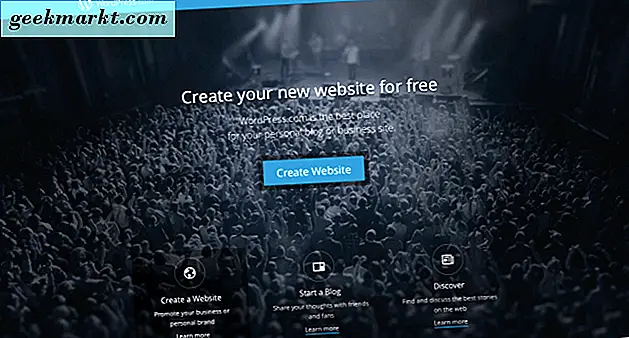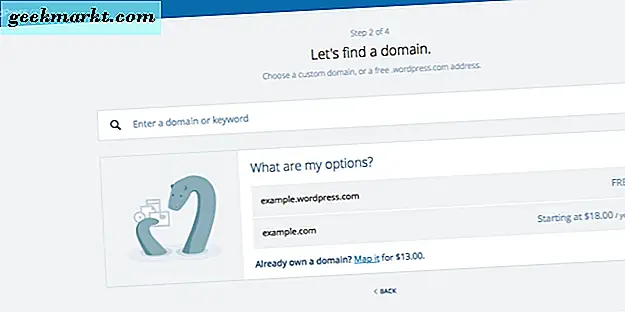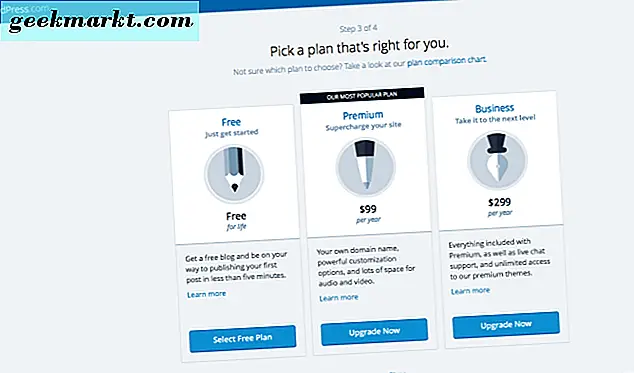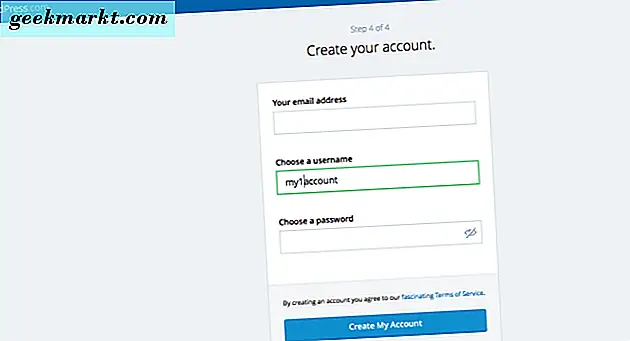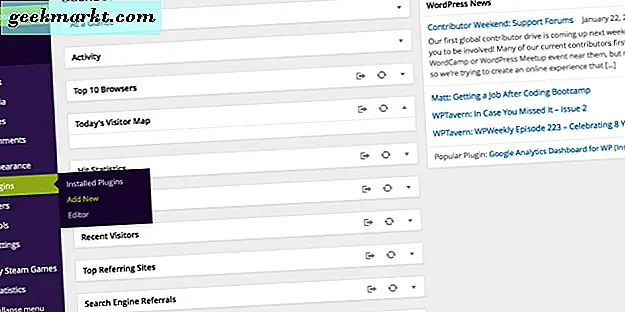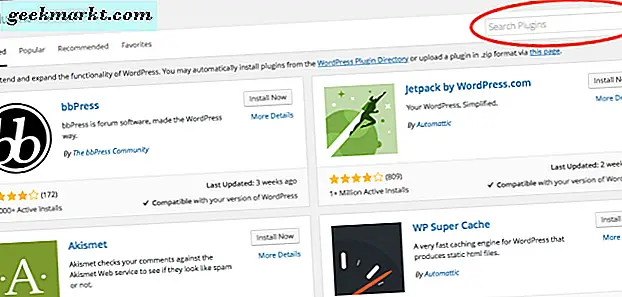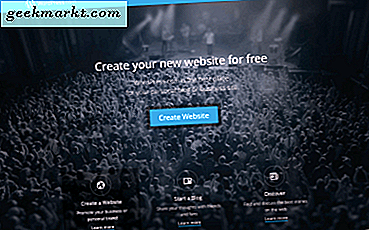
Tänker du att skapa en WordPress-webbplats? WordPress är en mycket kraftfull och populär plattform och anses vara extremt användarvänlig.
Du behöver inte ha kodning eller webbutvecklare färdigheter för att komma igång med WordPress, och hanteringen av din webbplats borde vara långt ifrån smärtsam. När du väl blivit van vid plattformens layout och navigerar dig runt instrumentpanelen, blir du en WordPress-guru på nolltid.
Låt oss börja . . .
Ställa in ett WordPress-konto
- Gå över till WordPress.com.
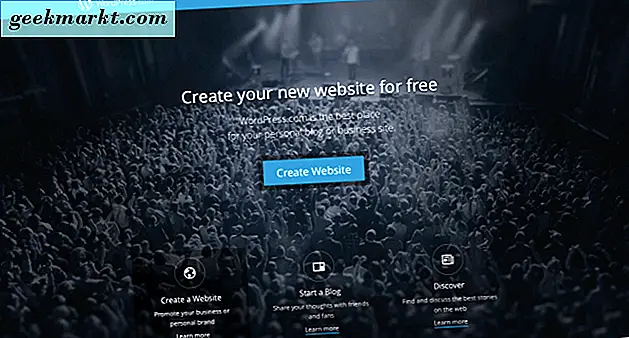
- Välj vilken typ av WordPress-webbplats du vill konfigurera: webbplats eller blogg. Klicka på önskat urval längst ner på WordPress hemsida.
- När du väl valt vilken typ av webbplats du vill ställa in på nästa sida klickar du på den blå "Komma igång" -knappen.
- Du kan nu välja tema för din webbplats eller blogg. (Oroa dig inte, du kan ändra det senare eller hoppa över det här steget i början.)
- Därefter väljer du antingen ett anpassat domännamn för din webbplats eller en gratis från WordPress.com.
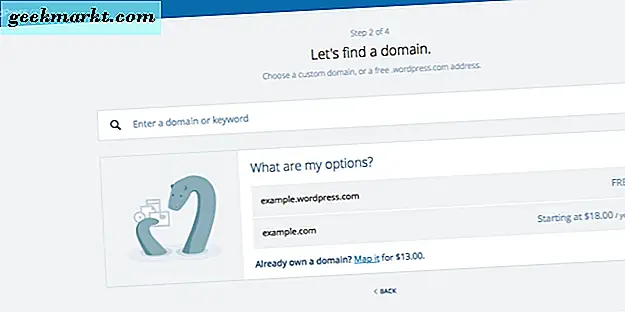
- När du väl valt domännamnet för din webbplats har nästa sida valt din plan: Gratis, Premium eller Business. Denna sida visar också jämförelser mellan varje plan.
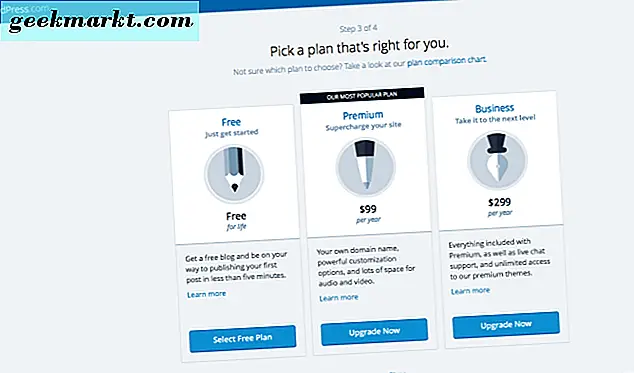
- Nästan klar! Nu behöver du bara konfigurera ditt WordPress-kontoinloggningsinformation, och sedan är du redo att börja använda din webbplats.
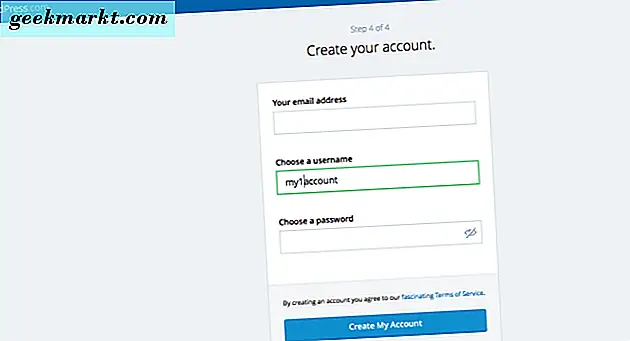
grattis! Du har lyckats skapa ditt konto! Nu när allt är konfigurerat kan du börja anpassa och lägga till innehåll på din WordPress-webbplats. Du hittar ett överflöd av plugins tillgängliga om du vill anpassa din webbplats ytterligare.
Det WordPress-tema som du har valt för din webbplats kan redan komma med widgets och plugins som standard till dess design. Det är lätt att hitta andra plugins som du kanske föredrar över de som ingår. Du kan helt enkelt söka efter nya plugins eller widgets som du föredrar. Här är hur:
Lägga till plugin
- Håll över "Plugins" i sidofältet på din instrumentpanel och klicka på "Lägg till nytt."
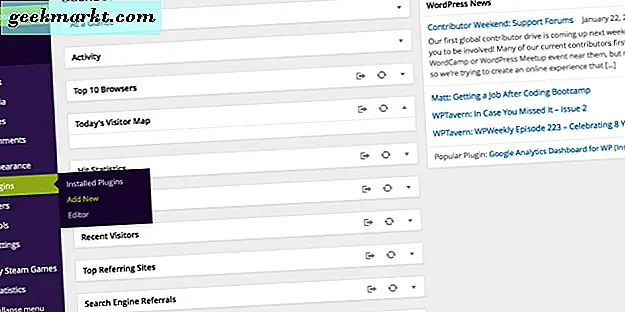
- Gör en sökning på sidan Lägg till plugins för det plugin du vill ha.
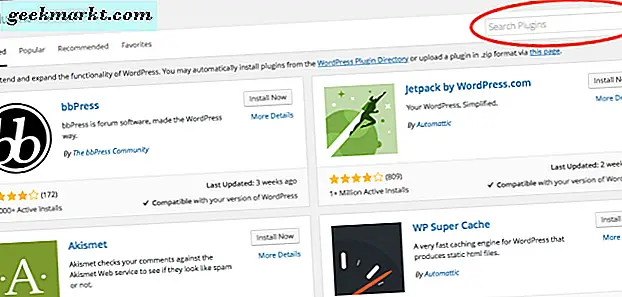
- När du väl har hittat det plugin du vill ha, klicka på "Install Now" -knappen.
- När du återvänder till din plugin-sida för din webbplats ser du dina plugins listade i alfabetisk ordning.
- Bläddra till det plugin du just installerat och aktivera det.
När du har aktiverat plugin kan du gå till plugin-inställningarna för att anpassa dem. Beroende på det plugin du har valt kan du ändra saker som färg, storlek, stilar, skript, parametrar, länkvisning och bildjustering. (Dessa exempel är några från inställningarna för Alpine PhotoTile for Pinterest.)
Den här riktlinjerna för att skapa en WordPress-webbplats täcker de grunder du behöver för att komma igång. Oavsett om du startar en webbsida för personlig eller företagsanvändning eller bara vill ha en plats att visa upp din skrivning via en blogg är det en bra utgångspunkt, och det rekommenderas starkt om du inte redan är en webbutveckling rockstar.